本文主要是介绍【网络安全 --- kali2023安装】超详细的kali2023安装教程(提供镜像资源),希望对大家解决编程问题提供一定的参考价值,需要的开发者们随着小编来一起学习吧!
如果你还没有安装vmware 虚拟机,请参考下面博客安装
【网络安全 --- 工具安装】VMware 16.0 详细安装过程(提供资源)-CSDN博客【网络安全 --- 工具安装】VMware 16.0 详细安装过程(提供资源)https://blog.csdn.net/m0_67844671/article/details/133609717?spm=1001.2014.3001.5502
一,资源下载
百度网盘镜像下载链接:
百度网盘 请输入提取码百度网盘为您提供文件的网络备份、同步和分享服务。空间大、速度快、安全稳固,支持教育网加速,支持手机端。注册使用百度网盘即可享受免费存储空间![]() https://pan.baidu.com/s/1H_U0Y2wFQVgN-eZ7Ms-r-w?pwd=8888提取码:8888
https://pan.baidu.com/s/1H_U0Y2wFQVgN-eZ7Ms-r-w?pwd=8888提取码:8888
二,系统安装
2-1 系统安装
kali系统经常更新,所以可以选择最新版本下载下来玩,网址:
Index of /kali-weekly![]() https://cdimage.kali.org/kali-weekly/
https://cdimage.kali.org/kali-weekly/
自己下载也可以,用我给大伙准备的也可以,从百度网盘里下载
1,准备好镜像,我给大家准备好了,从百度网盘下载即可
![]()
2,打开VMware 虚拟机,点击新建虚拟机

3,选自定义,然后下一步

4,硬件兼容性15.X 或者16.X都可以,然后下一步

5,选择稍后安装操作系统,然后下一步
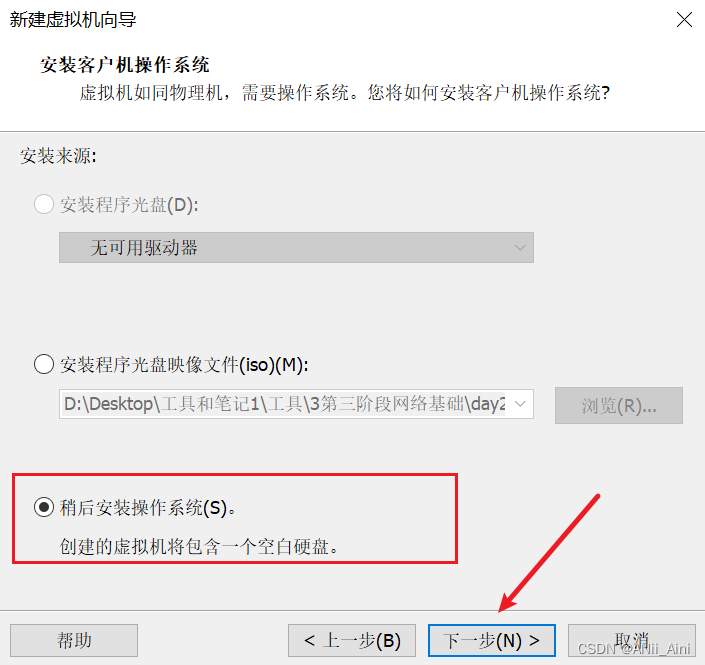
6,kali属于debian系列,选择Deban 6 64位,然后下一步

7,选择存放虚拟机的文件夹,然后下一步

8,每个处理器内核数量两个,如果你计算机内存很大,可以给多一点,4也可以,然后下一步

9,内存尽量大一点,我给了4G

10,网路选择桥接模式(这里的几个网路模式比较重要,抽空了解一下,绕不然遇到网络问题不知道咋回事儿)

11,默认即可,下一步

12,默认即可,下一步

13,默认即可,然后下一步

14,磁盘容量建议给大一点,如果你电脑剩余容量没那么大,给个30~40G也可以,不够了可以调的。

15,直接下一步
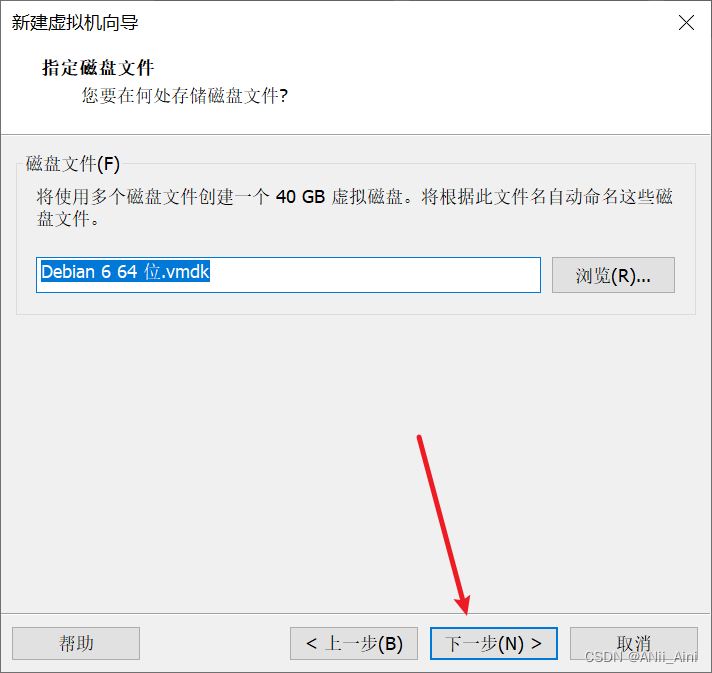
16,自定义硬件点进去

17,选择打印机,移除以后,点击关闭即可

18,点击完成

19,进入到编辑虚拟机设置里面

20,选择镜像文件,然后确定

21,然后就是开启此虚拟机

22,kali有桌面比较好,所以我们把桌面一起安装上,选择第一个,按回车

23,选择语言为中文,然后点击continue

24,下一步

25,选择汉语,然后下一步

26,稍微耐心等待

27,可以起个主机名,或者默认也可以,然后下一步

28,不同填写,继续下一步
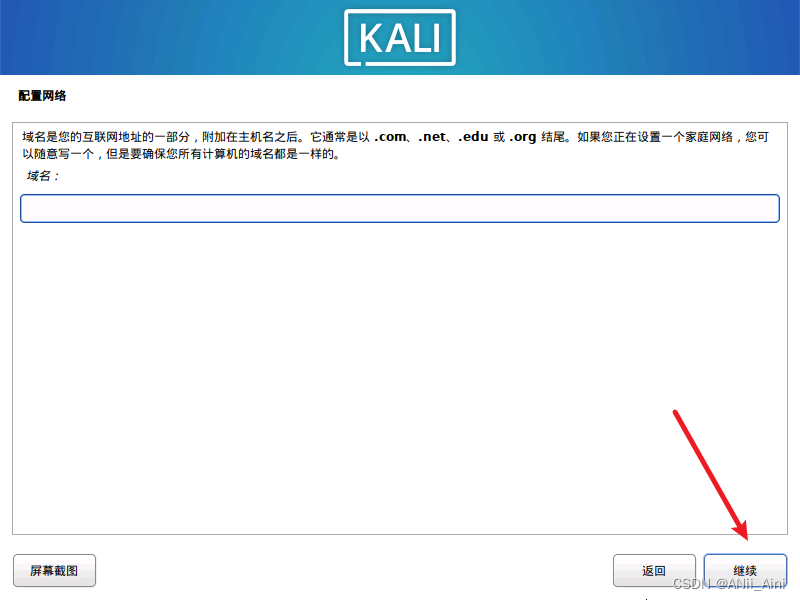
29,输入一个用户名

30,这里填写的是登录的用户名,千万不能忘记
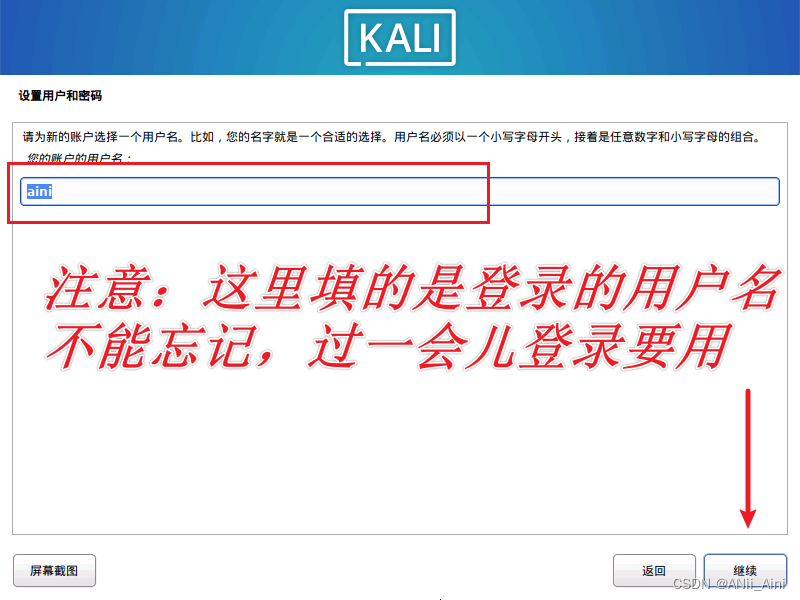
31,这里是密码,密码不能忘记,然后下一步

32,默认即可

33,默认即可

34,默认即可

35,默认即可,然后下一步

36,选择‘是’ ,然后下一步

37,耐心等待,等其配置完成

38,默认即可,然后下一步
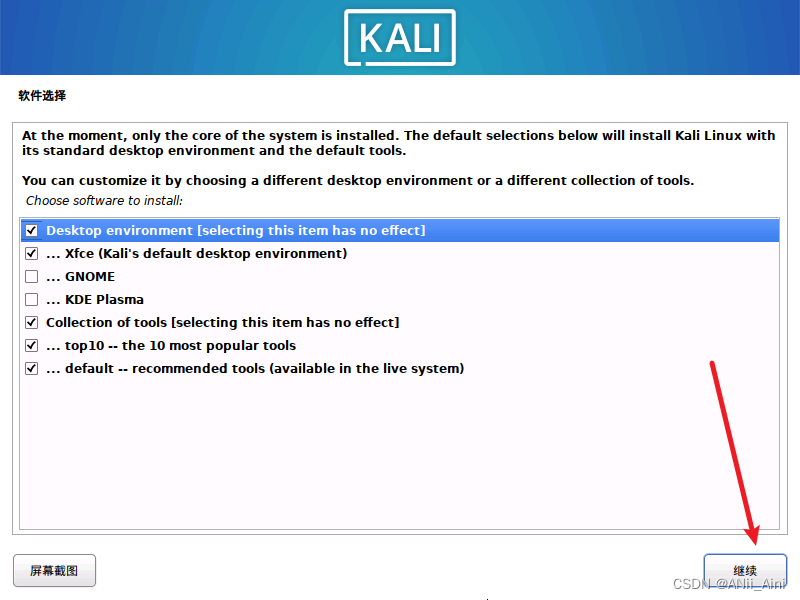
39,继续等待,等其安装完(时间比较长,差不多10分钟左右)

40,选择是 ,然后继续

41,选择 /dev/sda 然后继续

42,等待一会儿,让系统安装完成
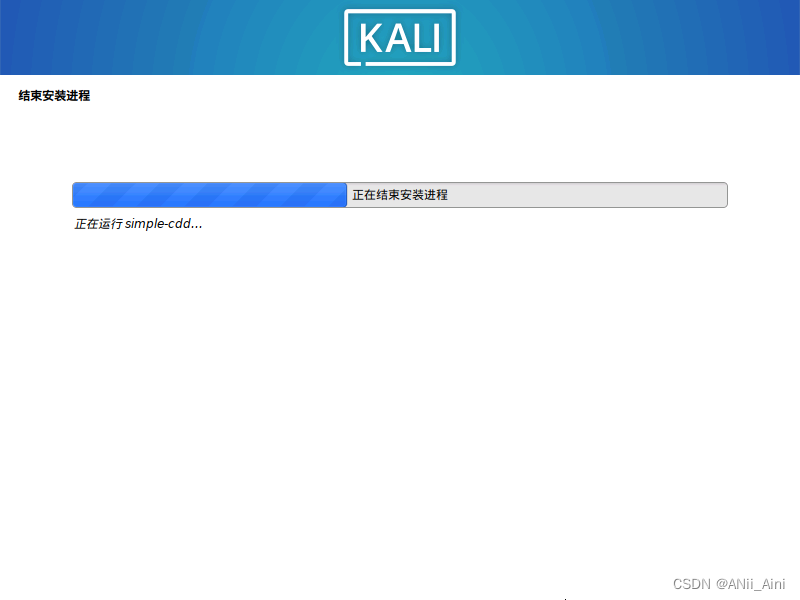
43,安装完成,点击继续

44,输入安装时设置的账号密码登录即可

45,这就是kali2023的桌面了

46,检查有没有网路 (鼠标右击,打开终端)

47,在终端输入 ping baidu.com,看到确实能上网

48,检查VMware tools有没有安装好 ,如果在虚拟机菜单里有灰色的重新安装VMware tools字样,说明已经安装好了,若没有安装好,则点击安装VMware tools字样进行安装

2-2 切换root用户
49,修改root密码,输入下面指令按回车
sudo passwd root

50,然后按两次回车,密码就设置完成了

51,切换到root用户
su root
su root 按回车以后按提示输入刚刚设置的面,就切换成功了

2-3 开启ssh远程连接服务
52,开启ssh远程连接服务 (可以用xshell等工具远程连接)
/etc/init.d/ssh start ## 启动ssh服务
/etc/init.d/ssh status ## 查看ssh服务状态,active表示已经开启

53,设置系统自启动
update-rc.d ssh enable ## 开机自启动,每次开机服务自动开启

2-4 xshell连接测试
54,xshell测试连接
xshell工具的下载,安装请参考下面这篇博客
【网络安全 --- 工具安装】Centos 7 详细安装过程及xshell,FTP等工具的安装(提供资源)_ANii_Aini的博客-CSDN博客【网络安全 --- 工具安装】详细讲解了,linux CentOS系统的详细安装过程,以及远程连接工具xshell的安装和FTP 文件上传工具的安装https://blog.csdn.net/m0_67844671/article/details/133616010?spm=1001.2014.3001.5502
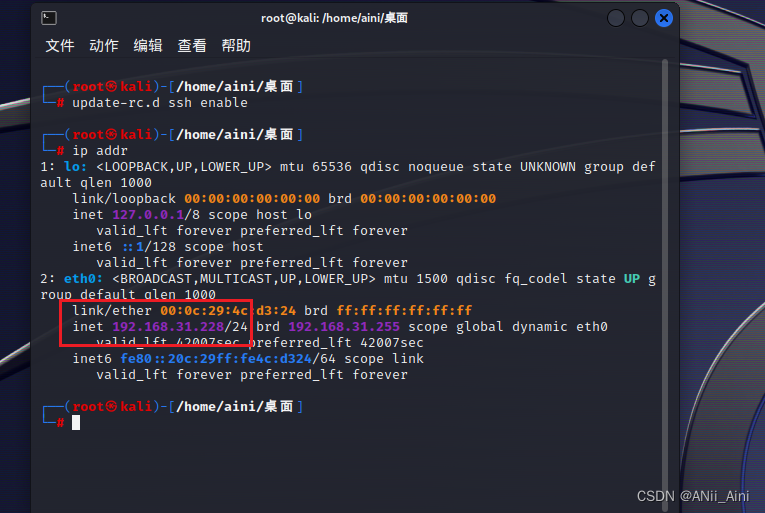
55,打开xshell工具
命令行连接,输入命令 ssh aini@192.168.31.228
(注意,远程不能直接以root用户身份连接,所以先以普通用户身份连接,在切换到root用户)
我们安装的时候指定的用户名和密码就是普通用户
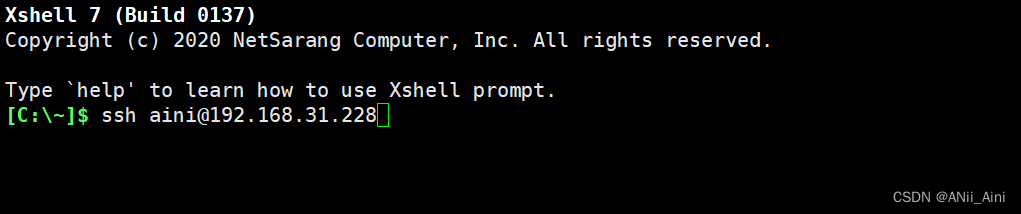
56,接受并保存

57,输入密码即可
已经以普通用户的身份连接上了

58,切换到root用户
su root
然后按提示输入密码即可

就这样kali2023系统已经配置安装好了
如果还要安装别的系统关注我,我会出详细的安装各种系统的教程
如果想要学网络安全关注我,最近在做系统的网络安全博客,靶场,工具可免费提供
这篇关于【网络安全 --- kali2023安装】超详细的kali2023安装教程(提供镜像资源)的文章就介绍到这儿,希望我们推荐的文章对编程师们有所帮助!








